net framework 3.5 win11无法安装怎么办 win11 net framework 3.5 安装教程及解决方法
在安装Windows 11系统时,可能会遇到无法安装.NET Framework 3.5的问题,但不用担心,我们可以通过一些简单的步骤来解决这个问题。接下来我们将为您提供Win11中安装.NET Framework 3.5的详细教程和解决方法。让我们一起来看看吧!
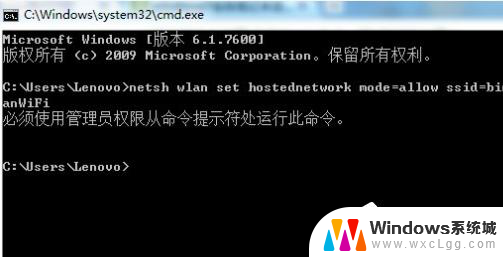
方法一
1、点击开始,搜索 “Windows功能”
2、找到 “.NET Framework 3.5” 然后点击展开,把下面的两个 “WCF” 都勾选上就可以了。
3、等待程序安装好就可以了。
方法二
1、右键开始,然后选择 “win管理员 ” 开始。
2、依次输入下面的命令就可以了。
dism /online /enable-feature /featurename:netfx3 /all
dism /online /enable-feature /featurename:WCF-HTTP-Activation
dism /online /enable-feature /featurename:WCF-NonHTTP-Activation
以上就是net framework 3.5 win11无法安装怎么办的全部内容,还有不懂得用户就可以根据小编的方法来操作吧,希望能够帮助到大家。
net framework 3.5 win11无法安装怎么办 win11 net framework 3.5 安装教程及解决方法相关教程
-
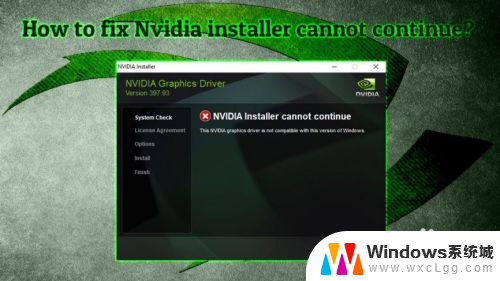 nvida安装程序无法继续安装 Nvidia安装程序无法继续怎么办
nvida安装程序无法继续安装 Nvidia安装程序无法继续怎么办2024-02-09
-
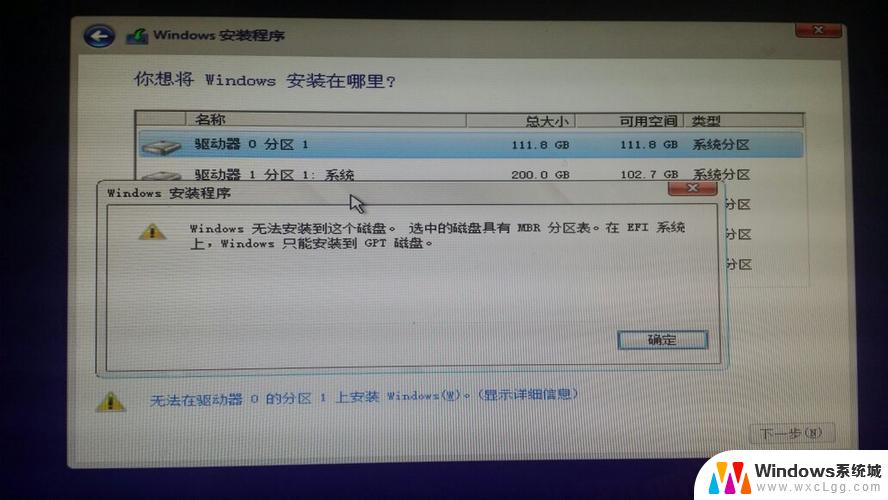 u盘安装win10无法完成安装 U盘安装win10系统失败原因及解决方法
u盘安装win10无法完成安装 U盘安装win10系统失败原因及解决方法2024-09-19
-
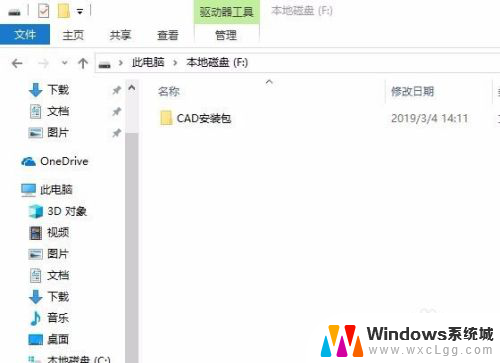 cad2014怎么安装不了 CAD2014安装失败无法加载解决方法
cad2014怎么安装不了 CAD2014安装失败无法加载解决方法2023-11-29
-
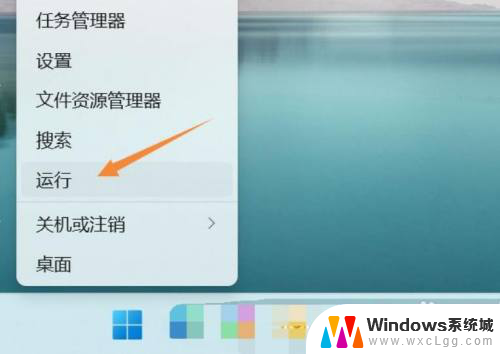 win11不能安装 pack文件 Windows11安装程序提示无法安装程序包解决方法
win11不能安装 pack文件 Windows11安装程序提示无法安装程序包解决方法2025-03-24
-
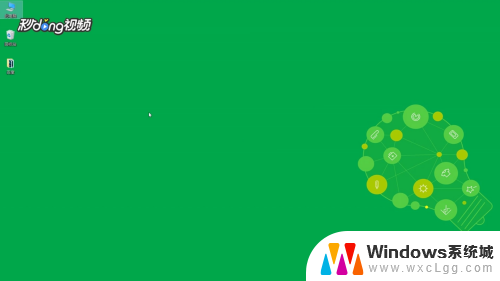 win10系统语言包安装错误 Win10语言包无法安装的解决方法
win10系统语言包安装错误 Win10语言包无法安装的解决方法2024-04-16
-
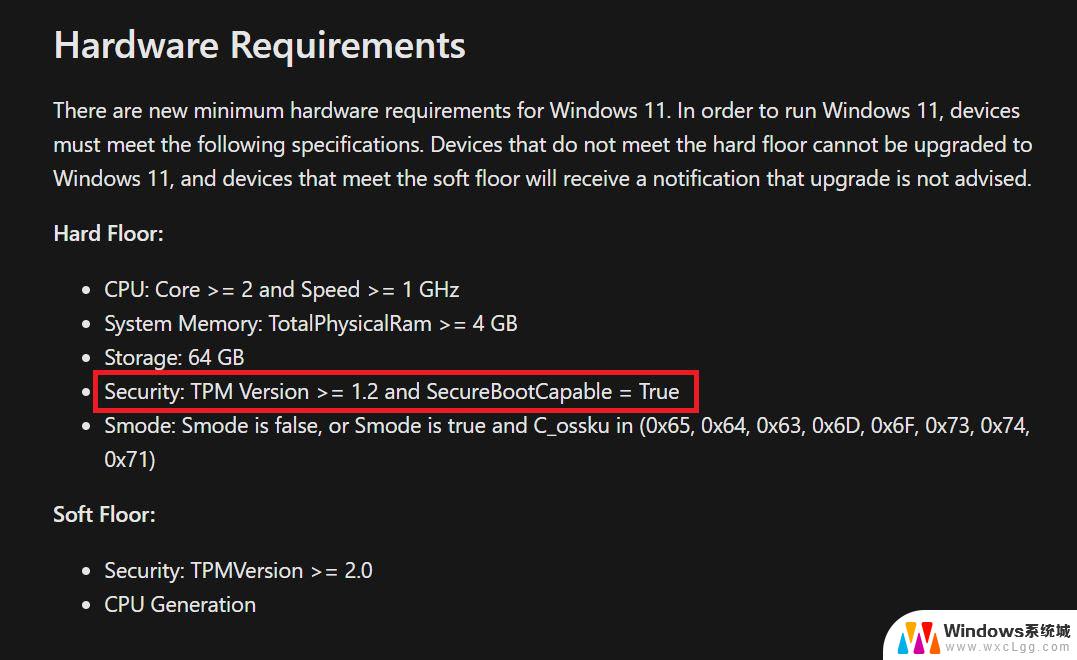 安装win11提示电脑无法运行 Windows 11安装失败的多种解决办法
安装win11提示电脑无法运行 Windows 11安装失败的多种解决办法2024-11-12
- win7 安装程序正在启动服务 Win7安装程序无法启动服务怎么办
- win10装系统无法分区 解决Win10系统安装时无法新建分区的方法
- mbr装win10无法启动 MBR分区表无法安装系统的解决方法
- adobe photoshop cc2018安装教程 Photoshop CC 2018破解版安装方法
- win11安装共享打印机提示0000709 win11共享打印机提示0000709问题解决方法
- win11.net framework 3.5安装失败, win11netframework3.5安装不了怎么办
- win10系统怎么下载天正2006 天正CAD在Win10系统中安装步骤
- steam更新后游戏就需要重新安装 Steam重装不删除游戏
- windows10怎么安装windows7系统 Win10系统如何安装Win7双系统
- u盘下载win10系统安装教程 Win10系统U盘安装教程图解
系统安装教程推荐
- 1 steam更新后游戏就需要重新安装 Steam重装不删除游戏
- 2 显卡驱动打着黑屏 安装显卡驱动后显示器黑屏闪烁
- 3 win11怎么安装ie0 IE浏览器安装方法
- 4 每一台打印机都要安装驱动吗 打印机驱动安装步骤
- 5 笔记本下载怎么下载到d盘 怎样让电脑软件默认安装到D盘
- 6 台式电脑wifi适配器驱动安装失败 WLAN适配器驱动程序问题解决方法
- 7 装了office为啥桌面没有图标 office安装完成后桌面没有office图标怎么办
- 8 win11全新安装提示不符合最低要求 win11安装最低要求
- 9 win11加了硬盘怎么设置 Windows 11系统如何在新硬盘上进行安装和配置
- 10 win11上运行安卓app Win11安卓应用程序下载安装教程